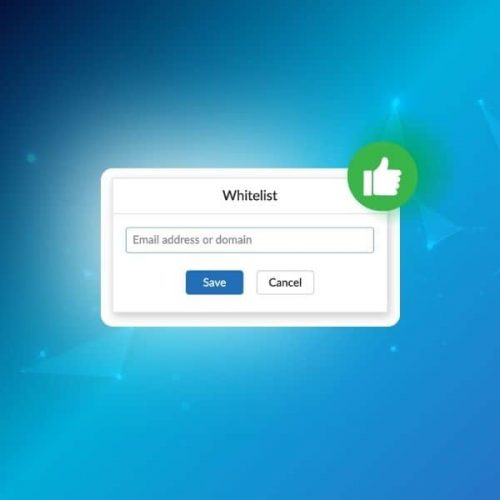Lista de permissões de um servidor de endereço de e-mail é a melhor maneira de garantir que você não perca e-mails importantes novamente.
Você já buscou um e-mail importante na sua caixa de entrada e semanas depois percebeu que ele estava na pasta de spam?
É por isso que a whitelist foi criada. Neste guia, vamos mostrar tudo o que você precisa saber para colocar um endereço de e-mail na lista de permissões dos provedores de e-mail mais populares. Vamos começar.
Mailfence - Obtenha seu e-mail seguro e gratuito.

4.1 baseado em 177 avaliações de usuários
O que é uma lista de permissões?
As lista de permissões são utilizadas para marcar endereços de e-mail como remetentes confiáveis.
Basicamente, elas dizem ao serviço de e-mail que e-mails enviados por este e-mails podem sempre ser enviados para a sua caixa de entrada, e não para a pasta de spam.
Na maioria dos provedores de e-mail, você pode optar por colocar na lista de permissões um endereço específico ou um nome de domínio inteiro. O uso de um verificador de e-mail pode aprimorar esse processo, garantindo que os endereços incluídos na lista de permissões sejam válidos e ativos, reduzindo as chances de mensagens importantes serem classificadas erroneamente como spam.
Por exemplo, digamos que você tenha se inscrito na newsletter do New York Times. Mas, por engano, estes e-mails estão caindo na pasta de spam:
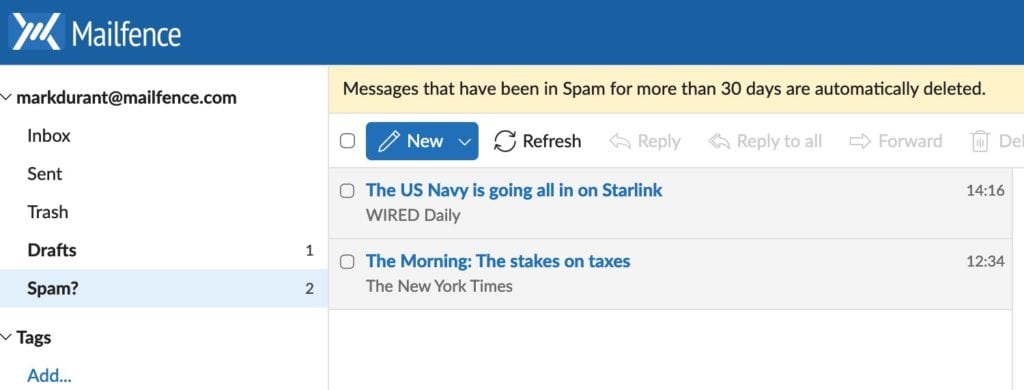
Você pode optar por colocar o endereço de e-mail do New York Times (neste caso, nytdirect@nytimes.com”) na lista de permissões. Mas se você estiver inscrito em várias newsletters do New York Times, talvez queira colocar na lista de permissões todos os endereços de e-mail que cheguem de “…@nytimes.com”.
A propósito, se você quiser ter seu próprio domínio personalizado, assim como o NYT, consulte este guia.
Optar por colocar um endereço de e-mail na lista de permissões é muito útil para evitar que e-mails importantes sejam esquecidos ou perdidos. Vamos explorar como você pode fazer isso com os serviços de e-mail mais populares.
Como colocar um e-mail na lista do Gmail
Como um dos provedores de e-mail mais populares, vamos primeiro dar uma olhada no Gmail. Observe que, a propósito, não recomendamos que você use nenhum dos produtos do Google 😉.
O filtro de spam do Gmail funciona bem, mas às vezes ele pode enviar de forma equivocada e-mails importantes para a pasta de spam. Para evitar isso, você pode colocar manualmente um endereço de e-mail na lista de permissões.
Para colocar um endereço de e-mail na lista de permissões do Gmail, você deve
1. Faça login na sua conta do Gmail;
2. Clique no ícone de engrenagem no canto superior direito e selecione “Mostrar todas as configurações;”
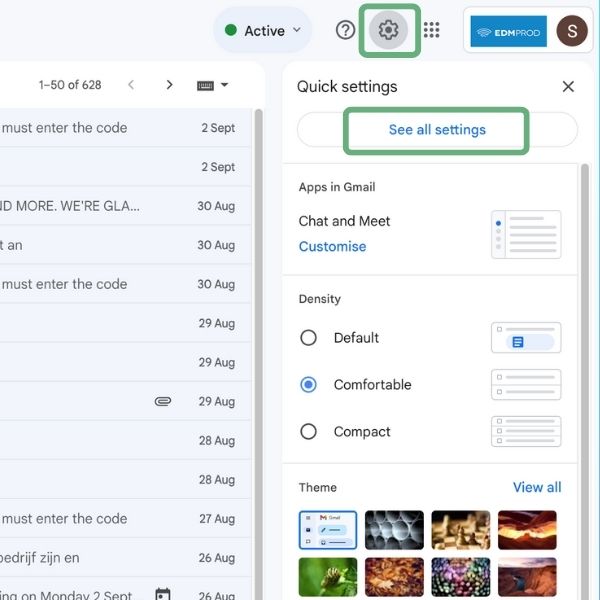
3. Navegue até a guia “Filtros e endereços bloqueados”.
4. Role a tela para baixo e clique em “Criar novo filtro”.
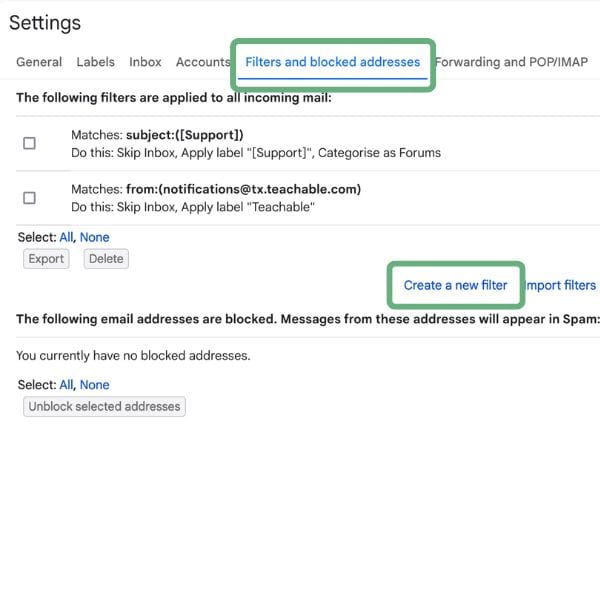
5. Digite o endereço de e-mail ou o domínio que você deseja colocar na lista de permissões no campo “De”;
6. Clique em “Criar filtro” no canto inferior direito.
7. Marque a caixa “Nunca enviar para Spam” e clique em “Criar filtro” novamente para salvar.
Se você estiver procurando a melhor alternativa ao Gsuite, confira este guia aqui.
Como colocar um e-mail na lista de permissões do Outlook
O Outlook oferece um método simples para colocar endereços de e-mail na lista de permissões, ajudando a evitar que comunicações importantes sejam filtradas por engano:
1. Faça login na sua conta do Outlook
2. Clique no ícone de engrenagem no canto superior direito para acessar suas configurações.
3. Na seção “E-mail”, clique em “Lixo eletrônico”.
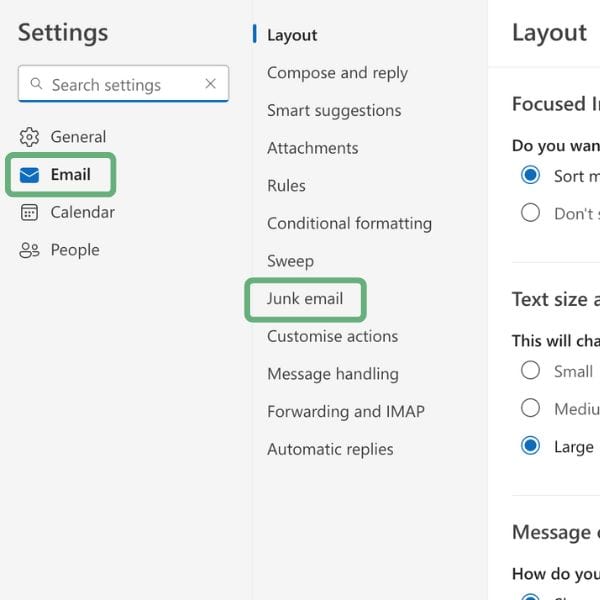
4. Em Senders (Remetentes) > Safe senders and domains (Remetentes e domínios seguros), clique em “+ Add safe sender” (Adicionar remetente seguro):
5. Digite o endereço de e-mail ou o domínio que você deseja colocar na lista de permissões e clique em OK.
6. Não se esqueça de clicar em “Save” (Salvar) para aplicar as alterações.
Agora, os e-mails desses endereços não passarão pelo filtro de lixo eletrônico e chegarão diretamente à sua caixa de entrada!
Como colocar um e-mail na lista de permissões do Yahoo! Mail
Os filtros de spam do Yahoo! Mail às vezes podem ser muito agressivos, filtrando e-mails que você deseja ver. Veja como você pode colocar endereços de e-mail na lista de permissões.
1. Faça login na sua conta do Yahoo! Mail.
2. Clique no ícone de engrenagem no canto superior direito e selecione “More Settings” (Mais configurações).
3. No menu à esquerda, clique em “Filters” (Filtros) e, em seguida, clique em “Add new filters” (Adicionar novos filtros).
4. Digite o endereço de e-mail ou o domínio no campo “From” (De).
5. Defina a pasta como “Inbox” (Caixa de entrada)” para garantir que esses e-mails sejam sempre enviados para sua caixa de entrada principal.
6. Pressione “Save” (Salvar) para confirmar o filtro.
Agora você colocou um endereço de e-mail na lista de permissões do Yahoo! Mail com sucesso.
Como colocar um e-mail na lista de permissões do Apple Mail
Para os usuários do Apple Mail, os remetentes devem ser adicionados aos Contatos. Você também pode criar regras nas preferências de e-mail. O Apple Mail prioriza os e-mails dos contatos, para que eles nunca acabem no seu spam.
Como alternativa, você também pode criar uma regra. Para isso:
1. Vá para “Mail” > “Preferences” (Preferências).
2. Clique na guia “Rules” (Regras) e, em seguida, clique em “Add Rule” (Adicionar regra).
3. Defina a condição como “From” (De) e digite o endereço de e-mail que você deseja colocar na lista de permissões.
4. Em “Perform the following actions” (Executar as seguintes ações), escolha “Move to Inbox” (Mover para a caixa de entrada) e clique em “OK”.
Isso direcionará os e-mails desse endereço para sua caixa de entrada.
Configure lista de e-mails seguros no Mailfence
Como um provedor de e-mail privado e seguro, queremos garantir que nenhum spam chegue à sua caixa de entrada. No entanto, nenhum anti-spam é 100% perfeito.
Se você encontrar um e-mail que foi parar por engano na pasta Spam, siga estas duas etapas fáceis:
1. Clique com o botão direito do mouse no endereço de e-mail que você deseja colocar na lista de permissões e selecione Mark > Not a spam

2. Em seguida, será exibida uma janela perguntando se você deseja colocar o endereço ou o domínio completo na lista de permissões. E pronto!
Como alternativa, você também pode usar o procedimento a seguir para acessar sua lista de permissões e revisá-la:
1. Faça login na sua conta do Mailfence e clique no nome do seu perfil > Settings.
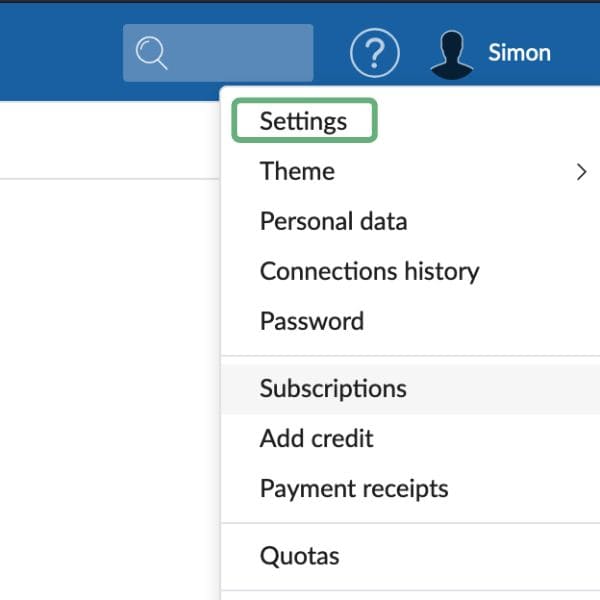
2. Na barra lateral esquerda, em“Messages” (Mensagens), selecione “Whitelist” (Lista de permissões):
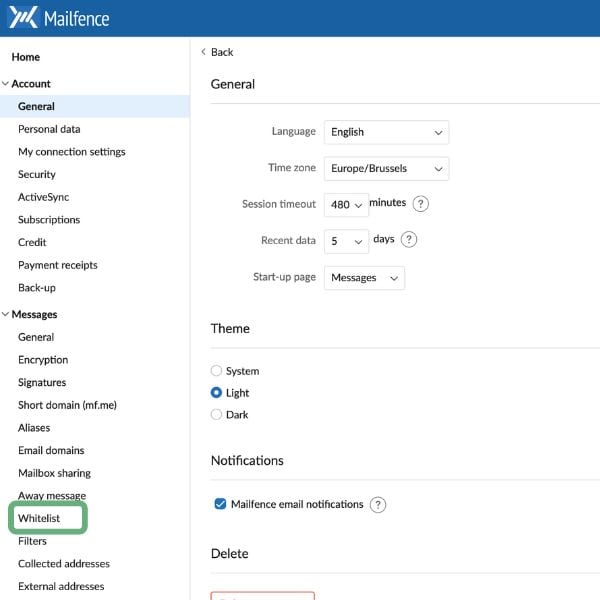
3. Na parte superior, clique em “Add email or domain” (Adicionar e-mail ou domínio)
4. Digite um endereço de e-mail específico ou um nome de domínio completo.
5. Pressione “Save” (Salvar) e pronto!
Isso garantirá que os e-mails desse remetente sempre apareçam em sua caixa de entrada.
Como colocar um e-mail na lista de permissões do Zoho Mail
O sistema de filtragem do Zoho Mail pode, ocasionalmente, classificar incorretamente e-mails importantes. A maneira mais rápida e fácil de remediar isso é adicionar o endereço de e-mail como um contato:
1. Faça login na sua conta do Zoho Mail.
2. Encontre um e-mail do remetente que você deseja colocar na lista de permissões e abra-o.
3. Clique no nome do remetente e selecione “Add to contacts” (Adicionar aos contatos).
Assim, os e-mails desse endereço sempre serão entregues na sua caixa de entrada, evitando qualquer filtro de spam ou lixo electrônico.
Isso é tudo para este guia sobre Whitelisting!
Desse modo, finalizamos este guia sobre como colocar um endereço de e-mail na lista de permissões! Cada provedor de e-mail tem sua própria maneira de lidar com as listas de permissões, mas o processo geral envolve a criação de filtros ou a marcação de remetentes como seguros.
Você deseja aumentar sua privacidade e segurança on-line? Então crie sua conta gratuita do Mailfence hoje mesmo. Dessa forma, você não só terá acesso a um dos e-mails mais privados e seguros, mas sua conta gratuita também inclui armazenamento on-line para seus documentos mais importantes, um calendário, gerenciamento de contatos e muito mais!
Ainda tem alguma dúvida? Consulte facilmente nossa Base de Conhecimento ou entre em contato connosco pelo e-mail support@mailfence.com.